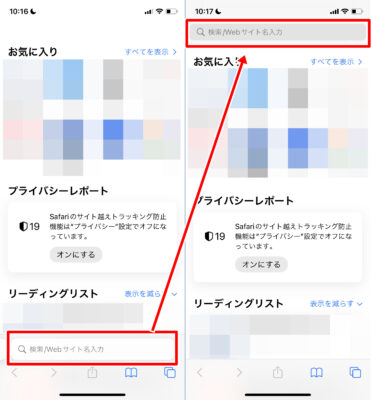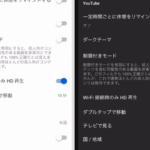iOS15がリリースされて、早速アップデートしました。
しかし、iOS15にのアップデートしたとたん、Safariの様子がおかしいことになっていました。
というのも、Safariの検索バーが下に移動しているのです・・・。
この下にある検索バーが、個人的にはめちゃくちゃ使いづらかったので「Safari使うの止めようかな」などと思ってたところ、実は設定で戻す方法が見つかりました。
というわけで今回は「Safariの下にある検索バー(通称タブバー)をもとに戻す方法」について、ご紹介します!
iOS15のSafariで下にある検索バーをもとに戻す(上に移動する)方法
iOS15のSafariで下にある検索バーを戻すには、Safariを「設定」アプリから設定すると良いです。
というわけで、設定方法を順を追って説明していきますね。
iPhoneのホーム画面から「設定」をタップ。
画面をスクロールして「Safari」をタップして移動します。

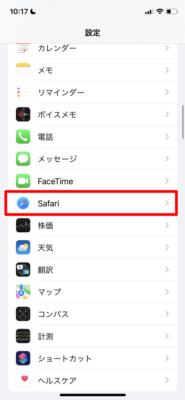
Safariの設定画面を開いたら、少し下へ移動すると「タブ」という項目が見つかります。
「シングルタブ」にチェックを付けます。
(このタブ項目では、デフォルト設定で「タブバー」にチェックが入っています)
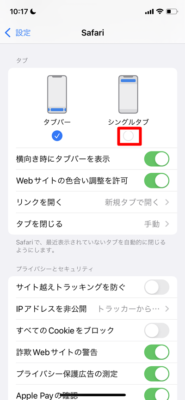
これでSafariの検索バーが下にあったものが上へと戻っています。
実際Safariを開き直して、上に戻っていることを確認してみましょう。
- 「設定」をタップ
- 「Safari」をタップ
- 「タブバー」を「シングルタブ」に選択する
今回はSafariの検索バーが下に移動したものを上へ戻す方法について、ご紹介しました。
iOSの大幅アップデートにより、仕様が変更されているものも多いですが、個人的に今のところ不満に思ったのは、このSafariの設定くらいでした。
この記事が参考になれば嬉しい限りです😊 それでは!
この記事が役に立った場合はSNSでのシェアをよろしくお願いします